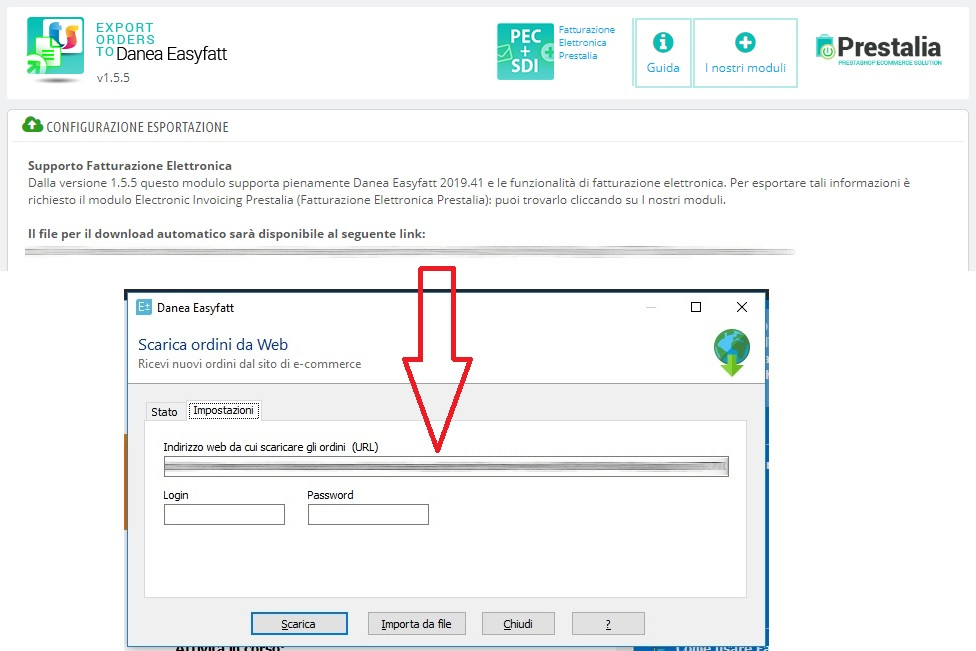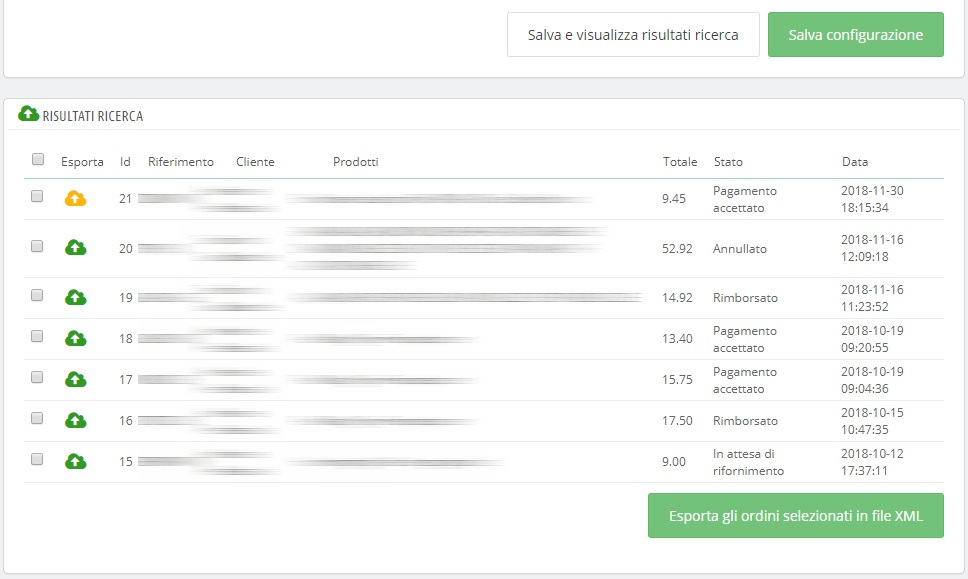Per sbloccare tutte le funzionalità del modulo, assicurati prima di tutto di attivare la tua licenza come spiegato a questo link.
1. Impostate il Link URL per il download automatico in danea
Incollando in Danea l’URL che trovate nella parte alta del modulo quest’ultimo permetterà di scaricare i nuovi ordini direttamente cliccando il pulsante “scarica” del pannello “scarica ordini da Web” di Danea. Una volta configurato il modulo secondo le vostre esigenze non sarà quindi più necessario tornare in Prestashop.
I dati “Login” e “password” non sono necessari in quanto l’URL è già protetto utilizzando una formattazione specifica.
NOTE: se non trovate il pannello “scarica ordini da Web” in Danea dovrete attivare le funzionalità ecommerce in Strumenti > Opzioni > Moduli
2. Scegliete l’ESPORTAZIONE PREZZI con tasse o netto
L’opzione “con tasse” e “senza tasse” permette di esportare gli ordini con prezzo netto oppure comprendendo l’IVA. Utilizzando “senza tasse” (per esempio nei siti B2B) il valore del campo Danea presenta il prezzo in modalità “Listino 1-2-3”, per i quali, è possibile selezionare “Prezzi Netti” o “Prezzi Ivati”.
Ad esempio, si può scegliere di usare come campo del prezzo “Listino 1” e selezionare la voce “prezzi netti”, all’interno di tale voce verrà posizionato il prezzo IVA esclusa.
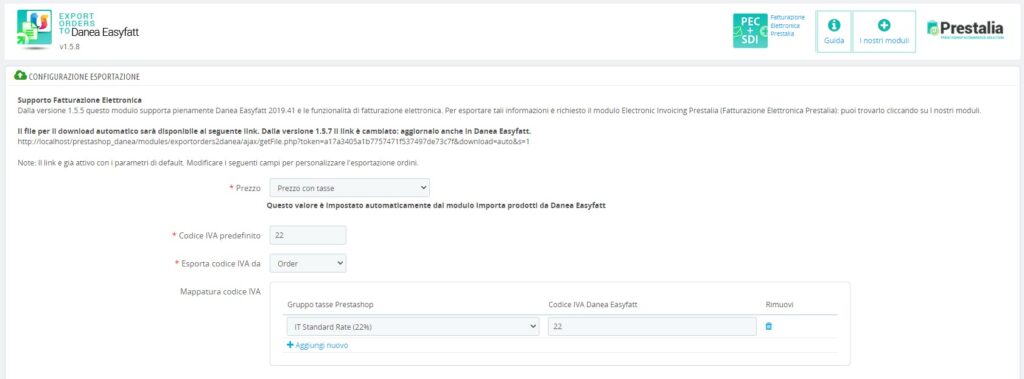
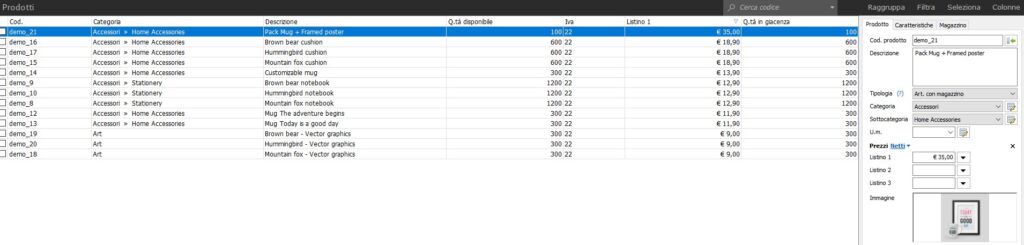
3. Esporta codice IVA da
In questo selettore è possibile selezionare 2 valori: “Ordine” e “Prodotto”. Questa funzione permette di selezionare la sorgente da cui esportare la tassa per i vari prodotti.
A seconda della scelta effettuata, il comportamento in fase di esportazione sarà differente. Per la spiegazione dettagliata fate riferimento alla succesiva parte della guida, Modalità esportazione IVA.
4. Controllate le opzioni per i Prodotti con varianti
Nel caso il vostro catalogo comprenda prodotti con varianti, dovrete mappare i campi “Taglia” e “Colore” con i valori delle rispettive varianti del vostro Prestashop.
Naturalmente ai prodotti con varianti in Prestashop dovranno corrispondere prodotti di tipologia “Art. con magazzino (taglie / colore)” in Danea se volete che vengano correttamente scalate le quantità delle rispettive varianti.
NOTA BENE: Danea supporta solo 2 varianti, quindi potrete mappare solo 2 varianti Prestashop. Se questi dati non vengono mappati Danea non sarà in grado di riconoscere e di conseguenza scalare la quantità dei prodotti contenuti nell’ordine.
IMPORTANTE: Non è possibile avere prodotti con varianti in Prestashop e prodotti singoli (“art. con magazzino”) in Danea se si vuole che questi vengano riconosciuti.
Quando si importa un prodotto con varianti il codice prodotto è quello del prodotto principale e non della variante per consentire appunto a Danea di riconoscere le varianti taglia e colore che avviene tramite stringa (Size : Valore, Color: Valore) e non tramite codice variante.
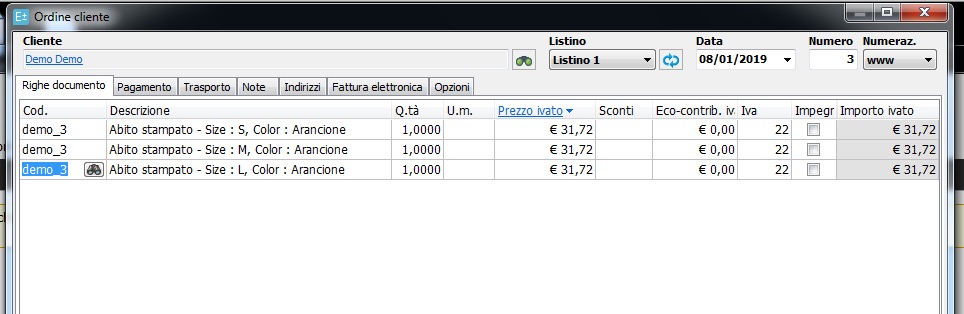
Se i campi “Taglia” e “Colore” del modulo vengono impostati con “ignora” e si esportano prodotti con varianti, il codice del prodotto sarà composto onde evitare duplicati in Danea.
esempio:
Scelta Codice prodotto : ‘PR00_’+ ID
Risultato: [Codiceprodotto] + [ID prodotto] + [ID variante] = PR00_123_889
Scelta Codice prodotto : ‘Riferimento’
Risultato: [Codiceriferimento] + [ID variante] = demo_3_13
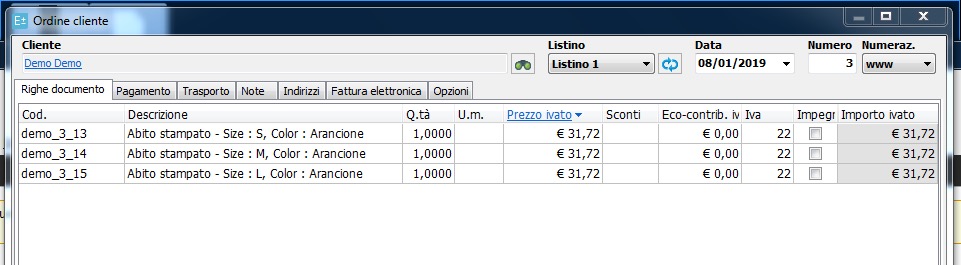
Esporta titolo prodotto
Questa opzione consente di esportare o meno il titolo del prodotto nell’ordine e può essere utile nel caso i titoli dei prodotti in Danea sono differenti da quelli in Prestashop.
Se il codice prodotto Prestashop è lo stesso di quello Danea, il titolo del prodotto verrà aggiunto in fase di importazione direttamente da Danea.
5. Impostate i parametri standard di estrazione / ricerca dei vostri ordini
Tramite il pannello di configurazione potrete gestire i seguenti parametri di ricerca che verranno registrati e mantenuti nella configurazione una volta cliccato il tasto Salva:
- Intervallo date, Range di prezzo, Cliente, Stato degli ordini
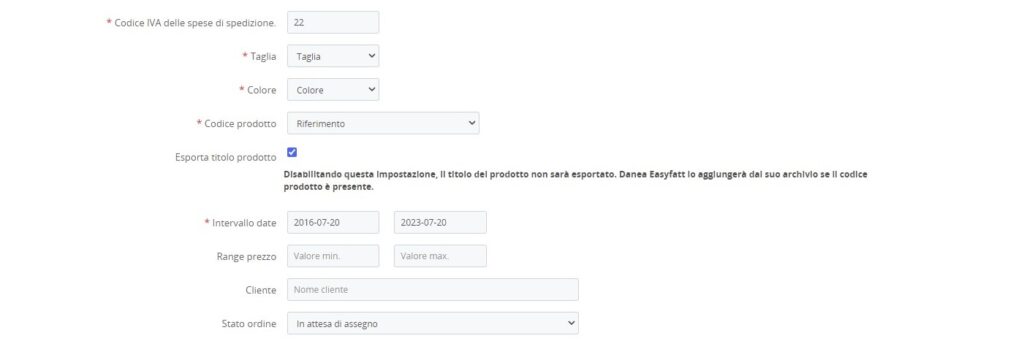
Opzione: Esportazione manuale ordini Prestashop
Nel caso vogliate esportare solo alcuni ordini oppure il file XML potrete procedere selezionando gli ordini e cliccare il pulsante “esporta gli ordini selezionati”.
6. Ultimo passaggio: Importazione degli ordini in Danea
Per importare gli ordini in Danea ci sono due possibilità:
- entrare in Documenti > Ordini > Utilità ed effettuare un import scegliendo il file .xml appena generato e scaricato da Prestashop;
- entrare in Strumenti > Opzioni > Moduli e attivare le funzionalità E-commerce. Cliccare su Strumenti > E-commerce > Scarica ordini e inserire nel campo Impostazioni >
Indirizzo web da cui scaricare gli ordini il link che trovate sotto il pulsante di esportazione del modulo.
Dopo aver inserito i dati, cliccare sul pulsante “scarica” e scegliere quali ordini importare.
NOTA BENE: Allo stato attuale Danea Easyfatt non consente di automatizzare e/o schedulare il processo di importazione ordini, pertanto dovrete procedere sempre manualmente.